Actualización 2024 abril: Deje de recibir mensajes de error y ralentice su sistema con nuestra herramienta de optimización. Consíguelo ahora en este enlace
- Descarga e instala la herramienta de reparación aquí.
- Deja que escanee tu computadora.
- La herramienta entonces repara tu computadora.
De forma predeterminada, cambiar el fondo de escritorio o el papel tapiz es fácil en Windows 10. Simplemente puede hacer clic con el botón derecho en cualquier archivo de imagen y hacer clic en Establecer como fondo de escritorio para establecerlo como fondo de escritorio. También puede navegar a Configuración> Personalización> Fondo para seleccionar una imagen para el fondo del escritorio.
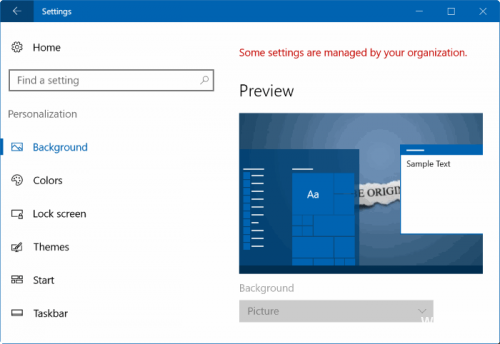
Si no puedes cambiar el Fondo de escritorio de Windows o establecer una nueva imagen como fondo de escritorio, puede activar fácilmente el fondo de escritorio haciendo los cambios apropiados a la política de grupo o al registro.
Si aparece el mensaje "Algunas configuraciones son administradas por su organización" en el área de personalización de Configuraciones, es probable que el cambio de fondo del escritorio se haya deshabilitado en la política de grupo o en el registro.
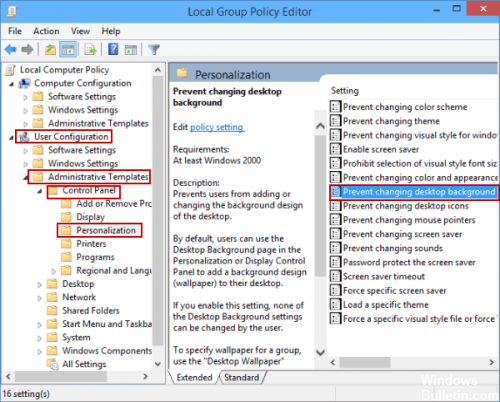
Pasos a seguir si no puede cambiar el fondo del escritorio en Windows 10.
Uso del panel de control
1] Abra el Panel de control y seleccione el Centro de acceso más fácil. Luego haga clic en el enlace "Optimizar visualización". Desplácese hacia abajo hasta encontrar la sección "Cómo hacer que su computadora sea más visible". Asegúrese de que la opción Eliminar fondo de pantalla (si está disponible) no esté marcada. Guardar, aplicar, salir.
2] Abra su configuración de Rendimiento en el Panel de control. Abra Opciones de energía> Seleccione su plan de energía> Editar configuración del plan> Editar configuración de energía avanzada> Expandir configuración de fondo del escritorio> Expandir presentación de diapositivas.
Creando una nueva cuenta de usuario

Le sugiero que cree una nueva cuenta de usuario y compruebe si hay algún problema.
Para crear una nueva cuenta de usuario, proceda de la siguiente manera:
1. Haga clic en Inicio.
2. Haga clic en Configuración.
Actualización de abril de 2024:
Ahora puede evitar problemas en la PC utilizando esta herramienta, como protegerse contra la pérdida de archivos y el malware. Además, es una excelente manera de optimizar su computadora para obtener el máximo rendimiento. El programa corrige los errores comunes que pueden ocurrir en los sistemas Windows con facilidad, sin necesidad de horas de resolución de problemas cuando tiene la solución perfecta a su alcance:
- Paso 1: Descargar PC Repair & Optimizer Tool (Windows 10, 8, 7, XP, Vista - Microsoft Gold Certified).
- Paso 2: Haga clic en “Iniciar escaneado”Para encontrar problemas de registro de Windows que podrían estar causando problemas en la PC.
- Paso 3: Haga clic en “Repara todo”Para solucionar todos los problemas.
3. En el cuadro de búsqueda, escriba “Agregar, modificar o eliminar otros usuarios.
4. Haga clic en "Agregar otra persona a esta PC".
5 Y sigue las instrucciones para crear una nueva cuenta de usuario.
Elimine el papel tapiz o el archivo de presentación de diapositivas TranscodedWallpaper en el editor de registro.
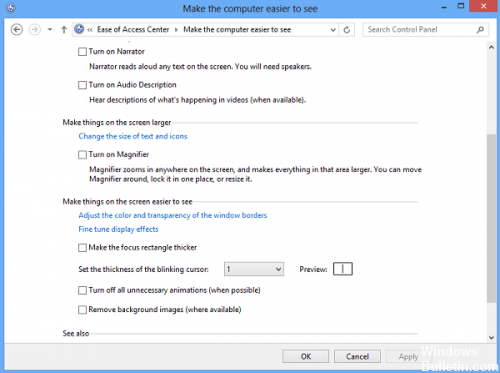
En ocasiones, es posible que no pueda cambiar el fondo porque el archivo de imagen que está utilizando está dañado y debe eliminarse. Para hacer eso:
- Haga clic en Inicio, luego seleccione Explorador de archivos.
- Agregue esta ruta a la barra de direcciones:% USERPROFILE% \ AppData \ Roaming \ Microsoft \ Windows \ Themes
- Haga doble clic en el archivo slideshow.ini y ábralo en el Bloc de notas.
- Vacíe el contenido de este archivo en el Bloc de notas seleccionando y eliminando todo el texto.
- Guarde los cambios y cierre el Explorador de archivos.
- Intenta cambiar el fondo de nuevo.
https://www.dell.com/community/Windows-General/Can-t-change-desktop-background/td-p/3892114
Sugerencia del experto: Esta herramienta de reparación escanea los repositorios y reemplaza los archivos dañados o faltantes si ninguno de estos métodos ha funcionado. Funciona bien en la mayoría de los casos donde el problema se debe a la corrupción del sistema. Esta herramienta también optimizará su sistema para maximizar el rendimiento. Puede ser descargado por Al hacer clic aquí

CCNA, desarrollador web, solucionador de problemas de PC
Soy un entusiasta de la computación y un profesional de TI practicante. Tengo años de experiencia detrás de mí en programación de computadoras, solución de problemas de hardware y reparación. Me especializo en desarrollo web y diseño de bases de datos. También tengo una certificación CCNA para diseño de red y solución de problemas.

